نشانه های خرابی حافظه اس اس دی را بشناسید

حافظه اس اس دی ، یکی از سریع ترین حافظه های موجود در بازار می باشد. این محصول سرعت بسیار بالاتری نسبت به هارد داخلی دارا است. به همین دلیل اکثر کاربران هارد داخلی خود را با حافظه اس اس دی جایگزین می کنند. البته می توان از حافظه اس اس دی در کنار هارد داخلی نیز استفاده کرد و تنها سیستم عامل و نرم افزارها و فایل های اجرا شدنی ، نظیر بازی ها را در آن ذخیره کرد. حافظه اس اس دی نسبت به هارد دیسک ، قیمت بالاتری دارد و به همین دلیل نیاز به نگهداری بیشتری دارد.
از دیگر مسائلی که در رابطه با حافظه اس اس دی باید در نظر داشته باشید ، طول عمر حافظه اس اس دی می باشد. شرکت های تولیدکننده اس اس دی ، در قسمت مشخصات حافظه اس اس دی ، میزان تقریبی نوشتن اطلاعات بر روی هر اس اس دی را مشخص می نمایند. این میزان در تست های آزمایشگاهی مشخص شده است و ممکن است که حتی در برخی موارد ، زودتر از میزان مشخص شده ، سلولهای حافظه اس اس دی دچار مشکل شوند. به همین دلیل در این مطلب سعی شده است تا نشانه ها و آثار خرابی حافظه اس اس دی را برای شما بازگو کنیم تا در صورت مشکل در اس اس دی ، اطلاعات خودتان را حفظ کنید.
علت خرابی حافظه اس اس دی چیست؟
حافظه اس اس دی ، اطلاعات را بر روی فلش های Nand ذخیره می کند. این فلش ها در کارت حافظه و فلش مموری و … استفاده می شود. با توجه به اینکه در حافظه اس اس دی هیچگونه قطعه متحرکی وجود ندارد ، این محصول نسبت به شوک و لرزش مقاوم است و همچنین حساسیت کمتری در نگهداری از آن به نسبت هارد دیسک وجود دارد.
اما مسئله ای که در رابطه با حافظه اس اس دی باید دقت داشته باشید این است که ، هر حافظه فلش توانایی خواندن و نوشتن مقدار مشخصی از اطلاعات را دارا می باشد. به همین دلیل در اولین اقدام ، باید میزان تبادل اطلاعات را در اس اس دی به حداقل برسانید. از دیگر مواردی که در حافظه اس اس دی بسیار مهم می باشد ، تامین انرژی مورد نیاز اس اس دی است. اس اس دی نیازمند یک خازن و منبع تغذیه است که در برابر سوء عملکردهایی مانند دریافت بیش از حد نیرو یا عدم دریافت جریان کافی، بسیار حساس می باشد.
زمانی که در زمینه تامین انرژی در حافظه اس اس دی مشکلی به وجود آید ، ممکن است اطلاعات موجود در آن از بین برود. شرکت های تولیدکننده اس اس دی ، میزان تقریبی طول عمر اس اس دی را مشخص می نمایند و این میزان به نسبت ظرفیت آن متفاوت است. در مجموع یک حافظه اس اس دی ، حدود یک میلیون و پانصد هزار ساعت کار می کند که این رقم در برخی مدل ها تا 2 میلیون ساعت نیز می رسد. به همین دلیل نگرانی از بابت خرابی اس اس دی نداشته باشید.
چگونه وضعیت حافظه اس اس دی خود را بررسی کنیم؟
برای تست حافظه اس اس دی ، می توان از نرم افزارهای مختلفی از قبیل CrystalDiskMark و Smart Reporter Lite در محیط ویندوز و مک استفاده کرد. همچنین برخی موارد نیز در رابطه با تست سلامت حافظه اس اس دی مهم می باشد که به ذکر آن ها می پردازیم.
خطاهای مربوط به Bad Blocks
خطاهای Bad Blocks در حافظه اس اس دی همانند مشکلات بدسکتور در هارد دیسک ها می باشد. در این مواقع، زمان نوشتن اطلاعات با پیغام خطا مواجه خواهید شد. همچنین این مشکل در هنگام خواندن برخی از اطلاعات نیز بوجود می آید. عواقب بوجود آمدن بدبلاک در حافظه اس اس دی می تواند به هنگ کردن سیستم و یا کرش کردن نرم افزارهای مختلف منجر شود. همچنین در بسیاری موارد در هنگام اجرای فایل ها با افت سرعت مواجه خواهید شد. در هنگام پدیدار شدن چنین مشکلاتی در سیستم ، می توانید با نرم افزارهای Crystal Disk Mark یا Smart Reporter Lite و یا Hard Disk Sentinel متوجه ایراد فیزیکی در اس اس دی شوید.

اگر از وجود Bad Block در حافظه اس اس دی مطمئن شدید ، سریعا اقدام به پشتیبان گیری از اطلاعات خود نمایید. پس از پشتیبان گیری ، می توانید اقدام به خرید حافظه اس اس دی جدید نمایید. در صورتی که حافظه اس اس دی شما دارای گارانتی می باشد ، می توانید از خدمات گارانتی آن نیز بهره مند شوید.
مشکل صفحه آبی رنگ ترمیم ویندوز
یکی دیگر از راه های پیدا کردن مشکل بد بلاک در اس اس دی ، از طریق نمایان شدن پنجره تعمیر ویندوز می باشد. این صفحه آبی رنگ در اکثر مواردی که سیستم به صورت نرمال خاموش نشده باشد ، نمایان می شود. اما در مواقعی که حافظه اس اس دی دچار مشکل شده باشد و فایل ها بدرستی خوانده نشود ، این صفحه ممکن است ظاهر شود.
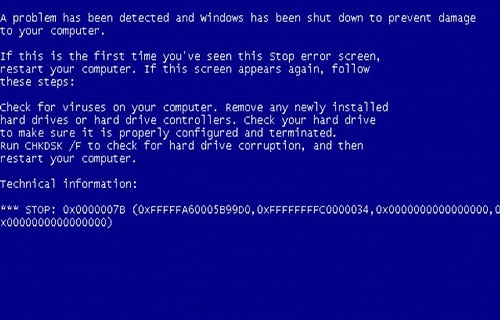
تمامی سیستم عامل های جدید ، ابزارهایی مخصوص ترمیم فایل های سیستمی دارا می باشند. در هنگام بروز چنین خطایی، تمامی سیستم عامل ها به سرعت ابزار مربوطه را اجرا می کنند و فایل های سیستمی را ترمیم می کنند.